Model temelli uygulamanız için özel sayfada Power Fx kullanma
Bu makalede, ortak Microsoft Power Fx işlevlerin tek başına tuval uygulamaları ve özel sayfa arasında farklı çalışma şekli özetlenmektedir. Bunun nedeni, özel bir sayfanın model kullanımlı uygulamadaki bir bileşen olmasıdır. Diğer Microsoft Power Fx formülleri aynı şekilde davranmaya devam eder.
Önemli
Özel sayfalar, önemli ürün değişikliklerinin bulunduğu yeni bir özelliktir ve şu anda Özel Sayfa Bilinen Sorunları bölümünde açıklanan birçok bilinen sınırlamaya sahiptir.
Özel sayfaya bildirimler ekleme
Bir bildirim, kullanıcıya özel sayfada Notify işlevi çağrılarak gösterilebilir. Bildirim iletileri göründüğünde, devre dışı bırakılıncaya kadar görünür kalması için varsayılan sayfanın üstüne yerleştirilir. Zaman aşımı aralığı sağlanırsa, bildirim iletisi zaman aşımı aralığından sonra kaybolur. Artık zaman aşımı aralığı olarak dikkate alınmayacağı için zaman aşımı aralığı olarak 10 kullanmak önerilmez. Daha fazla bilgi: Notify işlevi.
Notify( "Custom page notification message" )

Notify( "Custom page notify warning message", NotificationType.Warning )

Özel sayfaya gitme
Bu bölümde Power Fx kullanarak model temelli uygulama formundan özel sayfaya, özel sayfadan başka bir özel sayfaya veya model temelli uygulama formuna gitme hakkında örnekler sunulur.
Özel sayfadan ayrılma
Navigate işlevi kullanıcıların modelin temelli uygulama formlarından ya da özel sayfalardan ayrılarak başka konumlara gitmesine olanak tanır. Bu işlev yalnızca özel sayfa, model temelli uygulama içinde çalışırken geçerlidir. Tuval tasarımcısında özel sayfa yazma veya önizleme sırasında bu işlevin etkisi yoktur.
Başka bir özel sayfaya gitme
Bir özel sayfadan diğerine gitmek için, özel sayfanın görünen adını ilk parametre olarak geçirin.
Navigate( CustomPage2 )
Tablonun varsayılan görünümüne gitme
Tablonun varsayılan görünümüne gitmek için tablo adını ilk parametre olarak aktarın.
Navigate( Accounts )
Önemli
Yayınlamadan ve test etmeden önce hesapların Microsoft Dataverse tablosunu özel sayfaya eklediğinizden emin olun.
Tablonun belirli sistem görünümüne gitme
Tablonun belirli bir sistem görünümüne gitmek için görünümün GUID'ini geçirin.
Navigate( 'Accounts (Views)'.'My Active Accounts' )
Tablonun varsayılan formuna gitme
Tablonun varsayılan formuna gitmek için kaydı ilk parametre olarak geçirin.
Navigate( Gallery1.Selected )
Belirli bir tablonun formuna gitme
Bir Dataverse kaydı belirli bir forma geçirmek için, form adını ikinci parametrenin Sayfa özniteliğine iletin.
Navigate(
AccountGallery.Selected,
{ Page: 'Accounts (Forms)'.Account } )
Kayıt girişi ile belirli bir özel sayfaya gitme
Bir Dataverse kaydı belirli bir özel sayfaya geçirmek için, özel sayfa adını ikinci parametrenin Sayfa özniteliğine iletin.
Navigate(
AccountGallery.Selected,
{ Page: 'Account Record Page' } )
Hedef özel sayfada kayıt, etn ve kimlik değerlerini almak için Param işlevi kullanılarak alınır.
Aşağıda, kaydın bir EditForm denetimine yüklenmesine ilişkin bir örnek yer alınır.
AccountEditForm.DataSource = Accounts
AccountEditForm.Item =
LookUp( Accounts, accountid = GUID( Param("id") ) )
Oluşturma modunda tablonun varsayılan formuna gitme
Oluşturma modunda tablonun varsayılan formuna gitmek için Defaults işlevinden oluşturulan bir Dataverse kaydı geçirin. Bu, kayıtla birlikte varsayılan formu yeni bir kayıt olarak açar. Varsayılanlar işlevi, kaydı oluşturmak için tablo adını alır.
Navigate( Defaults( Accounts ) )
Oluşturma modunda, alan varsayılan olarak seçili durumdayken tablonun varsayılan formuna gidin
Bazı alanlar varsayılan olarak yeni bir kayda gitmek için, tablonun varsayılan kaydındaki alanlarını ayarlamak üzere Patch işlevini kullanın.
Navigate(
Patch(
Defaults(Accounts), { 'Account Name': "My company", Phone: "555-3423" } )
)
Önceki sayfaya dön veya iletişim kutusunu kapat
Son sayfaya dönmek veya bir iletişim kutusunu kapatmak için özel sayfada Geri işlevi çağrılır. Geri işlevi geçerli sayfayı kapatır ve son model temelli uygulamaya veya model temelli uygulamadaki özel sayfaya döner. Özel sayfada birden çok ekran varsa Özel sayfa birden çok ekran içeriyorsa geri gitme başlıklı makaleye bakın.
Back()
Özel sayfada birden çok ekran olduğunda geri gitme
Özel sayfanın varsayılan yapılandırmasında tek bir ekran olması gerekir. Bu durumda, özel sayfa model temelli uygulamadaki sayfa yığınında bulunan son sayfa olmadıkça Geri işlevi çağrısı özel sayfayı kapatır. Son sayfa açık tutulur.
Uygulama oluşturucusu özel sayfada birden çok ekranı etkinleştirebilir. Bunlar, özel sayfa içindeki yığın hale getirilebilecek tüm sayfa denetimleri gibi düşünülmelidir. Özel sayfa açmak, kullanılacak ekranı belirtme yöntemi içermez. Özel sayfa birden çok ekran içerdiğinde, oluşturucu ekran yığınlama yönetiminden sorumludur. Bir ekrana Navigate işlevinin çağrılması, ekranı özel sayfayla birlikte ekran yığınına eklenir. Her Geri işlev çağrısı, ekran yığınından bir ekranı kaldırır. Ekran yığınında yalnızca bir ekran varsa, özel sayfa kapanır.
Birden çok ekranı etkinleştirme
Varsayılan olarak özel sayfa, uygulamanın sayfa başına bir ekrana ayrımını teşvik etmek için tek bir ekran kullanır. Bunu değiştirmek için Ayarlar > Ekran > Birden çok ekranı etkinleştir'i etkinleştirin.
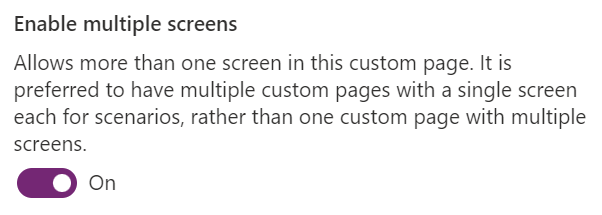
Bilinen sorunlar
Navigateişlevi, iletişim kutusuna model veya özel sayfa açma desteği içermez. Özel sayfadaki tüm gezintiler satır içi açılır.- Gezinme işlevi şunları açmayı desteklemez:
- Bir pano koleksiyonu veya belirli bir pano.
- Belirli bir model temelli uygulama formu.
- Özel sayfa, yalnızca çoklu oturum modeli kullanan bir uygulamadaki geçerli oturumun geçerli uygulama sekmesi içinde açılabilir.
Ayrıca bkz.
Geri Bildirim
Çok yakında: 2024 boyunca, içerik için geri bildirim mekanizması olarak GitHub Sorunları’nı kullanımdan kaldıracak ve yeni bir geri bildirim sistemiyle değiştireceğiz. Daha fazla bilgi için bkz. https://aka.ms/ContentUserFeedback.
Gönderin ve geri bildirimi görüntüleyin